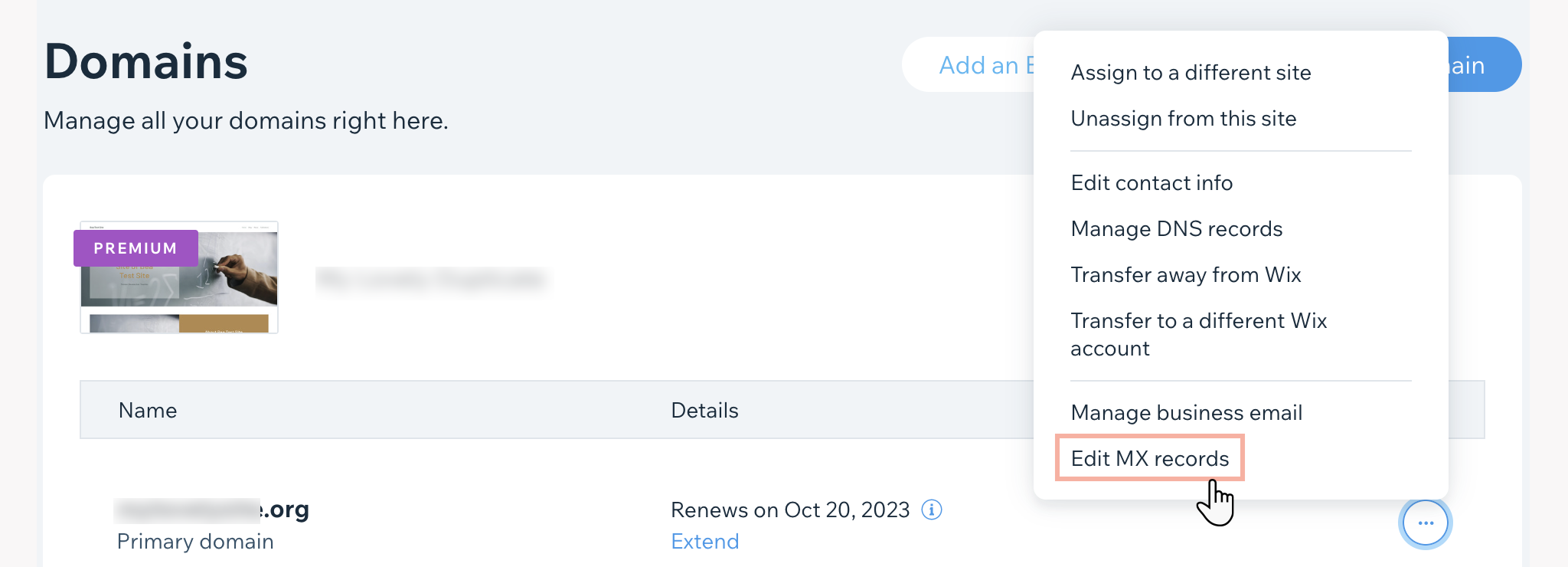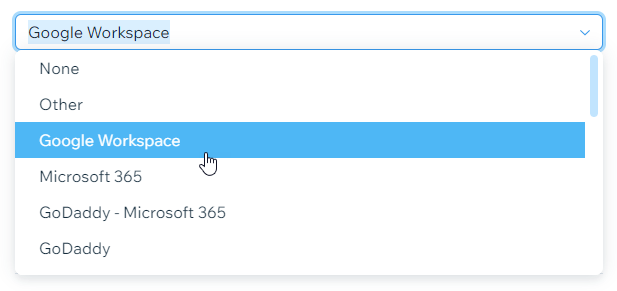Geschäftliche E-Mail-Adresse: Allgemeine Fehlerbehebung
4 min
In diesem Artikel
- Bei Wix gekaufte geschäftliche E-Mail-Adresse von Google Workspace
- Geschäftliche E-Mail-Adressen, die außerhalb von Wix gekauft wurden
Hast du Probleme mit deiner domainbasierten E-Mail-Adresse? Führe die folgenden Schritte zur Fehlerbehebung durch, um das Problem mit deiner geschäftlichen E-Mail-Adresse zu lösen.
Bei Wix gekaufte geschäftliche E-Mail-Adresse von Google Workspace
Um Probleme mit geschäftlichen E-Mail-Adressen von Google Workspace zu beheben, die du bei Wix gekauft hast, versuche Folgendes:
Überprüfe, ob deine Domain aktiv ist
Deine MX-Einträge überprüfen
Sicherstellen, dass deine geschäftliche E-Mail-Adresse richtig eingerichtet ist
Geschäftliche E-Mail-Adressen, die außerhalb von Wix gekauft wurden
Um Probleme mit geschäftlichen E-Mail-Adressen zu beheben, die du außerhalb von Wix erworben hast, versuche Folgendes:
Überprüfe, ob deine Domain aktiv ist
Überprüfe deine MX -Einträge und alle anderen erforderlichen DNS -Einträge


 .
.